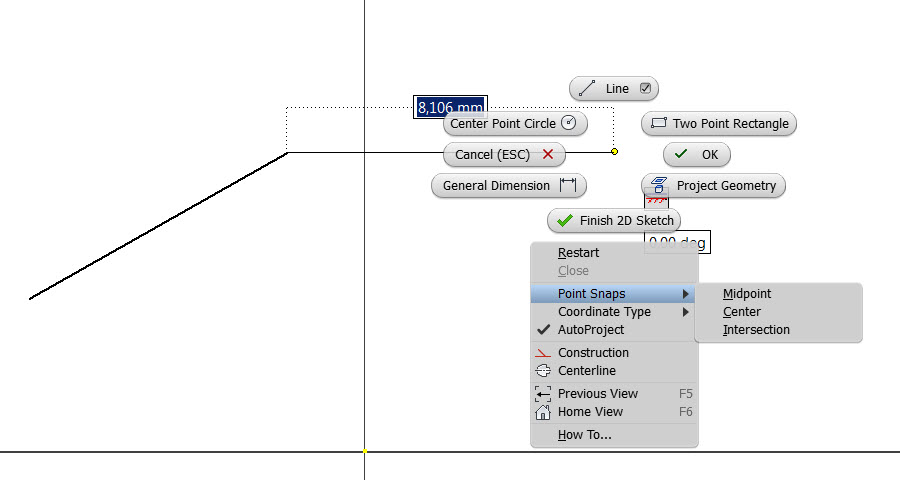Hola de nuevo a todos, aquí volvemos con una nueva entrada y las novedades de Autodesk Inventor 2016. En esta oportunidad veremos específicamente que mejora nos trae en el módulo de modelado de formas libres (Freeform modeling).
Etiqueta: Inventor
-
Autodesk Inventor: Definiendo límites para los comandos Trim y Extend
Hola a todos,
Muchas veces nos ha pasado que estamos realizando bocetos y cuando vamos a utilizar el comando Trim (recortar) necesitamos hacerlo entre dos entidades definidas, y no estar recortando de a trozos. También en el caso de extender una línea, para no estar extendiendo pequeños trozos podemos definir el límite al que llegará. (más…)
-
Lo Nuevo de Autodesk Inventor 2016 – parte II
Hola de nuevo a todos, hoy volvemos con una nueva entrega de las novedades de Autodesk Inventor 2016. En la entrega anterior Lo Nuevo de Autodesk Inventor 2016 – Parte I vimos de manera general que es lo nuevo, y comenzamos a ver específicamente sobre los cambios en la parte de visualización. En esta oportunidad veremos que nos trae para la parte de piezas y modelado.
-
Lo nuevo de Autodesk Inventor 2016 – Parte I
Hola a todos,
Como ya es costumbre para estas fechas del año, comienzan a salir las nuevas versiones de Autodesk, así que comenzamos a ver cuales son las mejoras o cosas nuevas que traen los programas para ver si migramos.
Ahora bien, comencemos a hablar de lo nuevo de Autodesk Inventor 2016, veremos que cosas trae nuevas y cuales mejoraron. Les puedo comenzar diciendo que se hicieron mejoras en la parte de modelado de formas libres, se incorporó un módulo para impresión 3D, mejoras en la visualización, en el módulo de planos y como siempre cambios en la pantalla de inicio.
-
Autodesk Inventor: Snaps en bocetos
Para seleccionar o forzar un Snap que necesitemos, cada vez que nos esté pidiendo un punto podemos utilizar el menú del botón derecho, Seleccionamos Point Sap, y luego se nos presentan tres opciones: Midpoint, Center, Intersection. Esas son las que hay por ahora.
Los invito a registrarse en el Newsletter de DIMCAD3D para recibir actualizaciones y noticias directo en sus correos.
Saludos y hasta la próxima oportunidad.
-
Límites en restricciones – Autodesk Inventor
03Muchas veces necesitamos limitar el movimiento de algunos componentes para que se comporten de manera más realista, que podamos reproducir realmente algún movimiento que realiza algún mecanismo o maquina. Por ejemplo pudiéramos mencionar el recorrido que realiza un pistón, que tiene una carrera definida, o limitar el ángulo de recorrido que tiene una puerta cuando se abre.
-
Cuaderno de notas – Inventor
Les voy a comentar de una opción que tiene Inventor que considero que se utiliza menos de lo que se debería o simplemente no se sabe que existe, y es el Cuaderno de Notas. En algunas oportunidades nos gustaría hacer anotaciones o tomar notas sobre la pieza o ensamblaje que estamos realizando, sobre alguna operación en específico, saber de done tomamos algunos valores o decisiones de diseño, y dejarlas allí para que cuando volvamos al archivo recordemos que fue lo que hicimos o como lo hicimos. Incluso podemos dejar notas para cuando alguien más revise nuestro trabajo en un entorno colaborativo.
-
Tips: Inventor – parte I
Les presento la primera parte de una serie de publicaciones donde trataremos algunos Tips o consejos sobre el trabajo con Autodesk(R) Inventor, algunos para mejora de productividad y otros simplemente de conocimiento general.
(más…) -
Organizando el Browser en Ensamblajes – Autodesk Inventor
Hola a tod@s,
Una vez más volvemos, esta vez para tratar un tema que he venido discutiendo con alguno de ustedes a través del foro de LinkedIn Usuarios de Autodesk Inventor en Español. Y tiene que ver con las buenas prácticas de trabajo en Inventor. Todas las participaciones han sido de gran ayuda, y eso por eso que me he tomado la libertad de tomar algunas ideas e irlas explicando y complementando en una serie de artículos. (más…)
-
Vistas de corte o sección con distancia definida – Autodesk Inventor
Hola a tod@s,
En esta oportunidad veremos como podemos crear una vista de sección de un elemento, con la particularidad que realizaremos el corte o sección a una distancia determinada por nosotros.
Esta vez les traigo un vídeo realizado con Screencast, la herramienta que tiene Autodesk para hacer vídeos de este tipo. Cualquier comentario será bien recibido.
https://screencast.autodesk.com/Embed/Timeline/13831e82-5947-4e4b-bacf-60921f0f0d32
Saludos y hasta una próxima oportunidad.